Come nascondere i preferiti
È più forte di loro! Ogni volta che riescono a mettere mano sul tuo PC, amici e parenti non perdono l'occasione di aprire il browser che utilizzi per navigare in Internet e di ficcare il naso nei siti che hai salvato nei preferiti. Davvero una bella seccatura, vero? E allora perché non corri ai ripari e cominci a nascondere i tuoi segnalibri? Ma no, non è un'operazione da smanettoni, tutt'altro!
Se mi dedichi cinque minuti del tuo tempo libero, posso farti vedere come nascondere i preferiti in Chrome, Firefox e in tanti altri browser per navigare su Internet e come proteggere così la tua privacy quando amici e parenti impiccioni riescono a mettere le mani sul tuo computer. Ti assicuro che si tratta di un'operazione molto più semplice di quello che immagini, l'importante è usare gli strumenti giusti… cioè quelli che sto per consigliarti!
Allora, che ne dici? Sei pronto per cominciare? Benissimo. Analizza con attenzione tutte le soluzioni che trovi elencate di seguito, individua quella che ti sembra più adatta alle tue esigenze e comincia a utilizzarla seguendo le indicazioni che sto per darti. Che tu abbia un PC Windows, un Mac o un computer equipaggiato con Linux, ti garantisco che riuscirai a tenere a bada tutti i ficcanaso bramosi di sapere quali sono i tuoi siti Internet preferiti.
Indice
- Come nascondere la barra dei preferiti
- Come nascondere i preferiti con password
- Outlook: nascondere preferiti
Come nascondere la barra dei preferiti
Se le persone che temi possano ficcare il naso nei tuoi preferiti non sono particolarmente abili nell'uso del computer, potresti riuscire nel tuo intento semplicemente provando a nascondere la barra dei preferiti del tuo browser. Di seguito trovi spiegato come fare su tutti i sistemi operativi più diffusi: Windows, macOS e Linux. Le istruzioni non valgono per i sistemi mobile (Android e iOS/iPadOS) in quanto su smartphone le barre dei preferiti, di solito, non sono a vista per questioni di spazio su schermo.
Chrome (Windows/macOS/Linux)
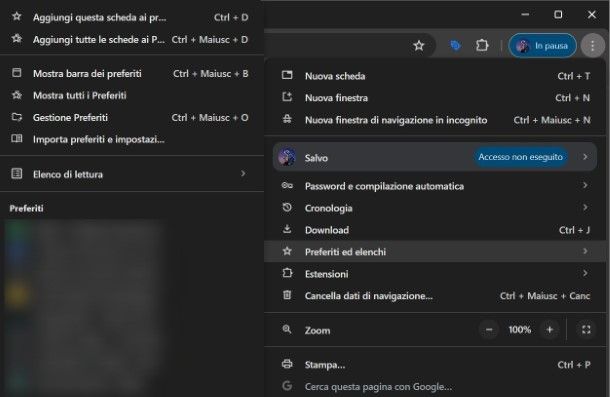
Su Google Chrome puoi nascondere la barra dei preferiti, in modo che non sia immediatamente accessibile nell'area in alto, proprio sotto la barra degli indirizzi.
Per riuscirci, fai clic sull'icona (…) in alto a destra e seleziona le voci Preferiti ed elenchi > Nascondi barra dei preferiti. In alternativa, puoi premere la combinazione dei tasti CTRL+Shift+B (su Windows) o cmd+shift+b (su Mac) e il gioco è fatto.
Tieni in considerazione però che su Google Chrome non puoi disabilitare la barra dei preferiti sulle nuove schede, ma soltanto sulle schede dei siti che visiti (usando appunto il metodo che ti ho indicato nel paragrafo precedente).
Infatti, anche se procedessi con la disattivazione della barra dei preferiti nell'area in alto, verrà comunque mostrata all'apertura di una nuova scheda. Questo è purtroppo un comportamento di Chrome che non può essere modificato, se non tramite estensioni.
L'uso di estensioni non è sempre raccomandabile, in quanto potresti incorrere in problemi di sicurezza dei tuoi dati o della tua privacy. In ogni caso, se volessi nascondere i preferiti su Chrome sulle nuove schede, oltre al metodo che ti ho già illustrato, dei passare con l'utilizzo di estensioni che modificano la Nuova scheda di Chrome, come Infinite New Tab, giusto per farti un esempio.
Edge (Windows/macOS/Linux)
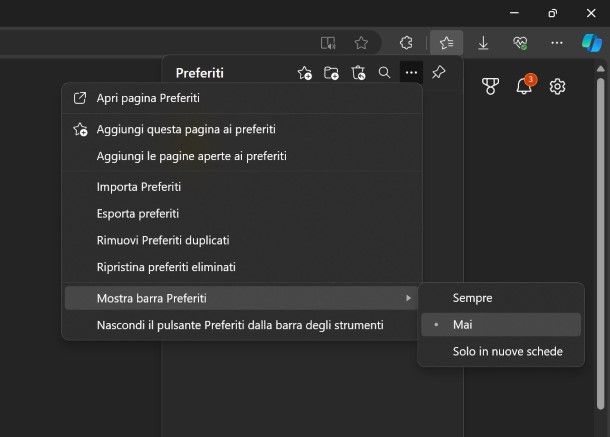
Se utilizzi Edge, il browser predefinito di Windows e disponibile anche su Mac e Linux, puoi disattivare la visualizzazione della barra dei preferiti in un modo semplice come quello visto fin adesso per gli altri browser.
Tieni presente che, sebbene Edge condivida il suo cuore con Chrome (entrambi sono basati su Chromium, il progetto open-source di Google per la navigazione sul Web), è possibile nascondere la barra dei preferiti sia sui siti in cui navighi che sulle nuove schede.
Pertanto, fai clic sull'icona (…) in alto a destra e seleziona la voce Preferiti. A questo punto, premi sull'icona (…) annessa al nuovo riquadro che ti viene mostrato e fai prima clic sulla voce Mostra barra dei preferiti e poi scegli l'opzione Mai. Più semplice di così? Puoi anche agire con la combinazione di tasti Ctrl+Shift+B su Windows oppure cmd+shift+b su Mac.
Firefox (Windows/macOS/Linux)
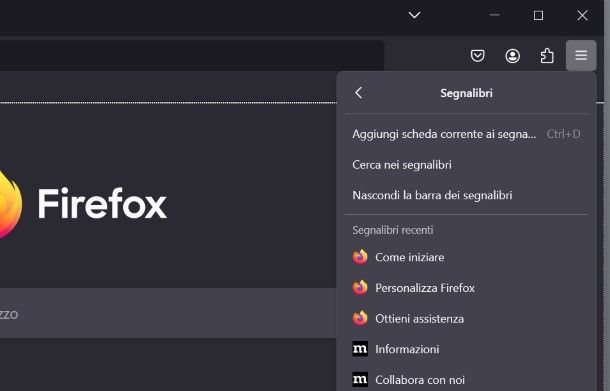
Se utilizzi Firefox, puoi nascondere la barra dei segnalibri agendo dall'apposito menu. Pertanto, dopo aver avviato Firefox, fai clic sull'icona del menu in alto a destra e seleziona al voce Segnalibri.
Fatto ciò, premi sulla voce Nascondi la barra dei segnalibri per disabilitare la visualizzazione della barra in questione nell'area in alto (cioè quella sotto la barra degli indirizzi) di ogni scheda. Anche su Firefox, premendo la combinazione di tasti Ctrl+Shift+B (su Windows) oppure cmd+shift+b (su Mac) puoi abilitare e disattivare la barra dei preferiti di Firefox.
Safari (macOS)
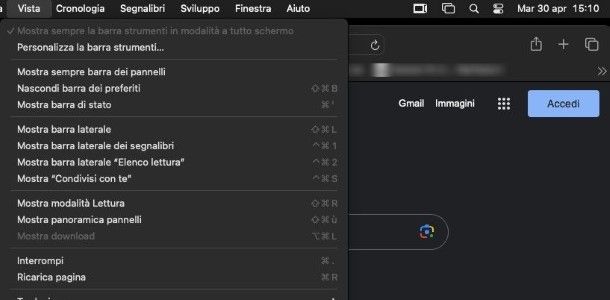
Per nascondere i preferiti su Mac utilizzando il browser Safari integrato, avvia quest'ultimo e recati nel menu Vista che si trova in alto. A questo punto, fai clic sulla voce Nascondi barra dei preferiti nel riquadro che ti viene mostrato per disabilitare la barra dei preferiti su ogni scheda di Safari. In alternativa, se preferisci usare le scorciatoie da tastiera, puoi ottenere lo stesso risultato premendo la combinazione cmd+shift+b.
Come nascondere i preferiti con password

Se nascondere la barra dei preferiti non è una soluzione sufficientemente avanzata per te (in quanto le persone che potrebbero ficcare il naso in essi hanno competenze informatiche di livello medio-alto), potresti rivolgerti a delle soluzioni per proteggere i preferiti con una password che puoi adoperare in ambito desktop.
Prima di entrare nel merito della questione, ci tengo a farti una precisazione. Tutti i browser Web memorizzano i dati di navigazione, inclusi i preferiti, all'interno di un profilo (locale) oppure di un account (online). Quando si associa un account per la sincronizzazione a un browser viene automaticamente creato un profilo, che conserva tutti i dati di navigazione dell'utente.
I profili, però, non sono privati nel browser, cioè qualsiasi utente diverso dall'utilizzatore che accede al tuo computer può visualizzare le informazioni memorizzate sul tuo profilo (tranne le password che solitamente sono bloccate dietro il sistema di protezione del computer). Questo significa che chiunque stia usando il tuo PC può visualizzare i preferiti presenti nel profilo del tuo browser e, dunque, i preferiti, senza poter in alcun modo creare più profili, di cui il tuo (quello principale), sia protetto da una password o da un PIN.
Ciò significa che, a oggi, l'unico modo che hai per nascondere i preferiti del tuo browser è quello di utilizzare un'estensione. Non si tratta di una soluzione adeguata, in quanto in generale le estensioni possono essere un problema per la sicurezza dei tuoi dati e per la tua privacy. Ad ogni modo, nel caso in cui volessi comunque procedere in questa direzione per avere uno spazio virtuale, protetto da password, che custodisca i tuoi preferiti, puoi indirizzare la tua attenzione su estensioni come Secure Bookmarks (per Chrome ed Edge) oppure Link Password (per Firefox).
Outlook: nascondere preferiti
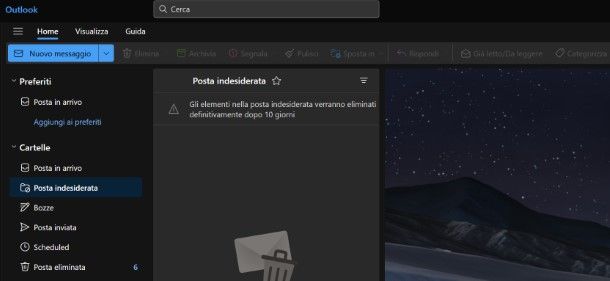
Se sei solito utilizzare la posta elettronica di Outlook direttamente da Webmail, avrai notato che sulla barra laterale alcune cartelle sono disposte nella sezione Preferiti. Si tratta di una sezione nella quale sono presenti le cartelle che hai scelto personalmente di mettere in evidenza (non è dunque un processo automatico).
Se hai aggiunto delle cartella a questa sezione e vorresti rimuoverle, hai due opzioni: togliere ogni singola cartella dai Preferiti o nascondere l'intera sezione. Nel primo caso, ti basta fare clic sull'icona (…) che visualizzi posizionando il puntatore del mouse sul nome della cartella e selezionare poi la voce Rimuovi dai preferiti. Ripeti dunque questa procedura per ogni cartella.
Nel secondo caso, puoi completamente rimuovere la visualizzazione della sezione Preferiti facendo clic sull'icona (…) annessa a questa dicitura sulla barra laterale e scegliendo la voce Nascondi preferiti nel riquadro che ti viene mostrato. Più semplice di così?

Autore
Salvatore Aranzulla
Salvatore Aranzulla è il blogger e divulgatore informatico più letto in Italia. Noto per aver scoperto delle vulnerabilità nei siti di Google e Microsoft. Collabora con riviste di informatica e cura la rubrica tecnologica del quotidiano Il Messaggero. È il fondatore di Aranzulla.it, uno dei trenta siti più visitati d'Italia, nel quale risponde con semplicità a migliaia di dubbi di tipo informatico. Ha pubblicato per Mondadori e Mondadori Informatica.






